在使用笔记本电脑的过程中,触摸板是一个非常方便的工具,尤其是在没有鼠标的情况下,有时候我们可能会遇到触摸板误触的问题,这不仅会影响我们的工作效率,还可能让人感到非常烦恼,在打字时,手不小心碰到触摸板导致光标乱跳,或者在浏览网页时,无意中触发了滚动操作,这些问题都可能让使用者感到不便,幸运的是,无论是Windows还是Mac系统,都有多种方法可以关闭触摸板,以避免这些不必要的干扰,本文将详细介绍如何在不同操作系统中关闭笔记本电脑的触摸板,帮助你解决这一常见问题。
一、Windows 系统
在Windows系统中,关闭触摸板的方法有多种,包括通过设置菜单、设备管理器和第三方软件等,下面我们将逐一介绍这些方法。
1. 通过设置菜单关闭触摸板
步骤如下:
1、打开设置菜单:
- 点击屏幕左下角的“开始”按钮,或者按下键盘上的“Windows”键。
- 在弹出的菜单中选择“设置”图标(齿轮形状)。
2、进入设备设置:
- 在设置窗口中,点击“设备”选项。
3、选择触摸板设置:
- 在设备设置页面中,找到并点击“触摸板”选项。
4、关闭触摸板:
- 在触摸板设置页面中,向下滚动,找到“将触摸板留在开启状态,即使我连接了鼠标”选项。
- 关闭该选项的开关,触摸板就会被禁用。
2. 通过设备管理器关闭触摸板
步骤如下:
1、打开设备管理器:
- 按下键盘上的“Windows + X”组合键,选择“设备管理器”。
- 或者在任务栏的搜索框中输入“设备管理器”,然后点击搜索结果中的“设备管理器”。
2、找到触摸板设备:
- 在设备管理器窗口中,找到“鼠标和其他指针设备”或“人体学输入设备”类别。
- 展开该类别,找到与触摸板相关的设备名称(通常包含“Touchpad”字样)。
3、禁用触摸板:

- 右键点击触摸板设备,选择“禁用设备”。
- 确认后,触摸板将被禁用。
3. 通过第三方软件关闭触摸板
如果你觉得上述方法不够方便,还可以考虑使用第三方软件来控制触摸板,市面上有许多优秀的软件可以帮助你更灵活地管理触摸板,TouchFreeze”、“Touchpad Blocker”等,这些软件通常提供一键切换触摸板开关的功能,非常适合需要频繁切换触摸板状态的用户。
步骤如下:
1、下载并安装第三方软件:
- 访问第三方软件的官方网站,下载安装包。
- 按照安装向导的提示完成安装。
2、配置软件:
- 打开软件,根据提示进行基本配置。
- 通常可以设置触摸板的启用/禁用快捷键,以便随时切换。
3、使用快捷键切换触摸板:
- 按下配置好的快捷键,即可快速切换触摸板的开关状态。
二、Mac 系统
在Mac系统中,关闭触摸板的方法也相对简单,苹果提供了多种方式来管理和控制触摸板,确保用户可以根据自己的需求进行调整。
1. 通过系统偏好设置关闭触摸板
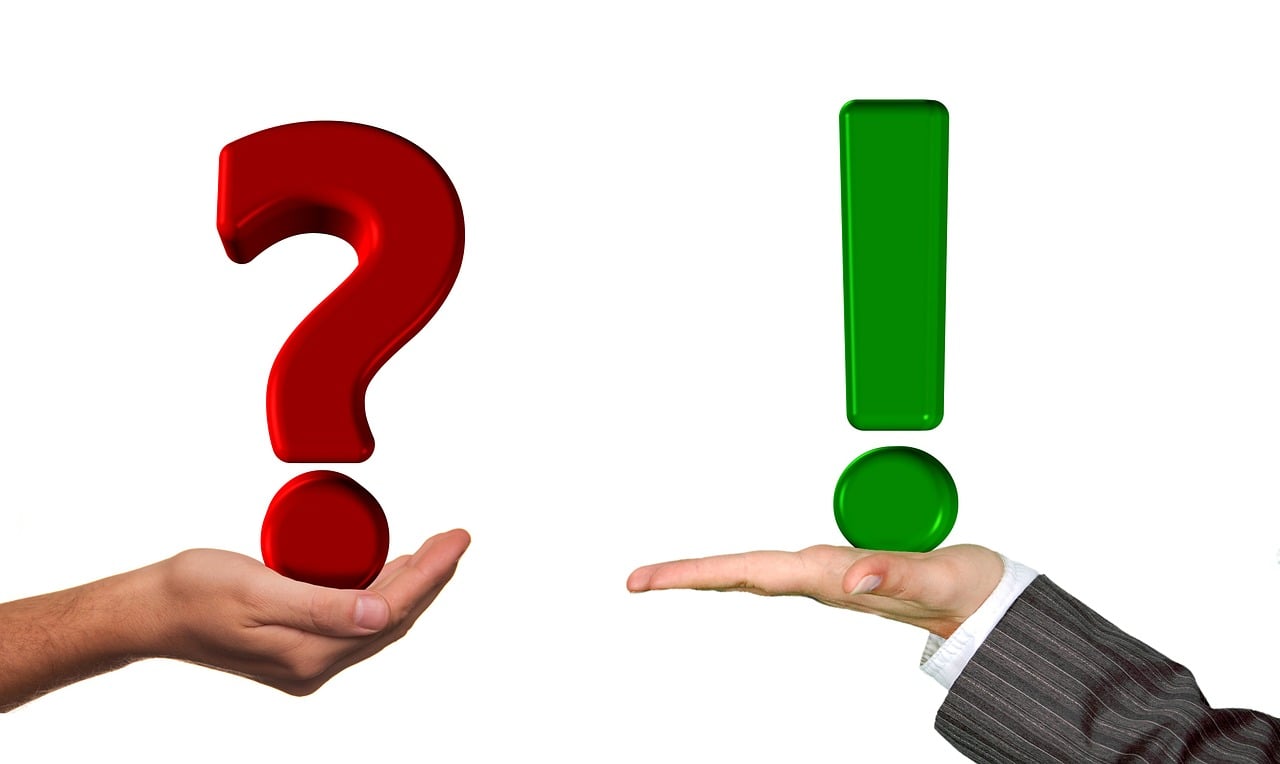
步骤如下:
1、打开系统偏好设置:
- 点击屏幕左上角的苹果图标,选择“系统偏好设置”。
2、进入触摸板设置:
- 在系统偏好设置窗口中,找到并点击“触摸板”图标。
3、关闭触摸板:
- 在触摸板设置页面中,找到“当鼠标或触控板连接时,禁用内置触控板”选项。
- 勾选该选项,触摸板就会在连接外部鼠标时自动禁用。
2. 通过快捷键关闭触摸板
除了通过系统偏好设置关闭触摸板外,Mac还支持使用快捷键来快速切换触摸板的状态,虽然Mac系统本身没有默认的触摸板开关快捷键,但你可以通过第三方软件来实现这一功能。
步骤如下:
1、下载并安装第三方软件:
- 访问第三方软件的官方网站,下载安装包。
- 按照安装向导的提示完成安装。
2、配置软件:
- 打开软件,根据提示进行基本配置。

- 通常可以设置触摸板的启用/禁用快捷键,以便随时切换。
3、使用快捷键切换触摸板:
- 按下配置好的快捷键,即可快速切换触摸板的开关状态。
三、注意事项
1、外部鼠标优先:
- 如果你在工作中经常使用外部鼠标,建议在系统设置中选择“当鼠标或触控板连接时,禁用内置触控板”选项,这样可以在连接外部鼠标时自动禁用触摸板,避免误触。
2、恢复触摸板:
- 如果你只是暂时关闭触摸板,可以通过上述方法重新启用,在Windows系统中,只需再次打开触摸板设置,将“将触摸板留在开启状态,即使我连接了鼠标”选项的开关重新打开即可。
3、备份重要数据:
- 在进行任何系统设置更改之前,建议备份重要数据,以防意外情况发生。
4、检查驱动程序:
- 如果触摸板无法正常工作,可能是驱动程序出现问题,可以尝试更新或重新安装触摸板驱动程序,以确保其正常运行。
四、总结
关闭笔记本电脑的触摸板是一项简单但实用的操作,可以帮助你避免误触带来的困扰,提高工作效率,无论你是使用Windows系统还是Mac系统,都可以通过系统设置、设备管理器或第三方软件等多种方式来实现这一目标,希望本文提供的方法能对你有所帮助,让你的笔记本电脑使用体验更加顺畅。
如果你有任何疑问或需要进一步的帮助,请随时留言或联系技术支持,祝你使用愉快!











